TP-Link TL-WR742N无线路由器怎么桥接
用TP-Link TL-WR742N无线路由器,去无线桥接另一台无线路由器的wifi信号;桥接设置成功后,可以扩大无线网络的覆盖范围。具体请看下面www.886abc.com介绍的操作方法!
TP-Link TL-WR742N无线路由器的桥接方法
一、什么时候使用WDS桥接?
一般是在一些面积较大的场所使用,一台无线路由器的信号覆盖有限,使得场所中的某些区域没有信号或者信号弱;这时候就可以增加一台无线路由器,并配置WDS桥接,这样就可以使得整个场所都有无线WiFi信号覆盖。
二、TL-WR742N路由器WDS桥接设置
温馨提示:为例能够简单明了的进行介绍,这里进行相关说明:把连接到Internet的路由器叫做主路由器;TL-WR742N路由器叫做副路由器。
1、查看主路由器的无线参数
请进入主路由器的设置界面,查看并记录下:无线信号名称、无线加密方式、无线密码以、无线信道(信道请手动设置一个),如下图所示:
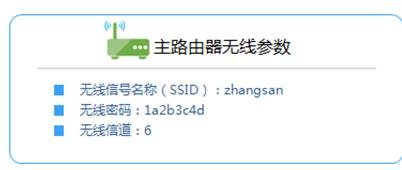
2、登录TL-WR742N路由器的设置界面,点击“无线设置”——>“无线基本设置”——>“SSID号”设置为与主路由器相同——>“信道”选择:6(与主路由器相同)——>勾选“开启WDS”——>点击“扫描”。
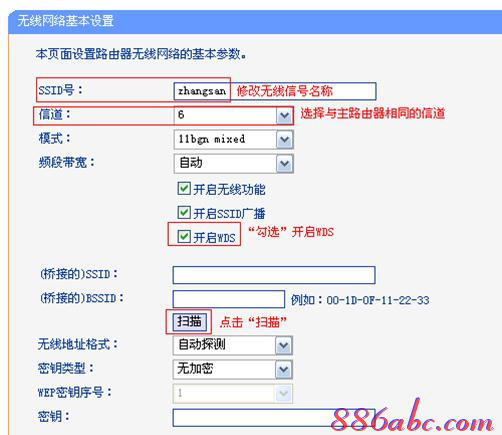
3、在扫描的结果中找到主路由器的SSID(WiFi名称),然后点击“连接”。
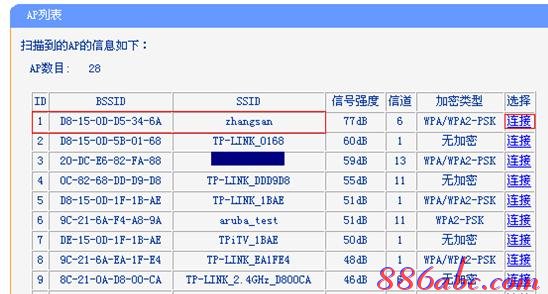
注意问题:如果在扫描结果中未找到主路由器的信号,请把主路由器与副路由器B放得近一些。
4、“密钥类型”选择:WP-PSK/WP2-PSK(与主路由器的密钥类型相同)——>“密钥”输入:12b3c4d(与主路由器的密钥一致)——>点击“保存”。
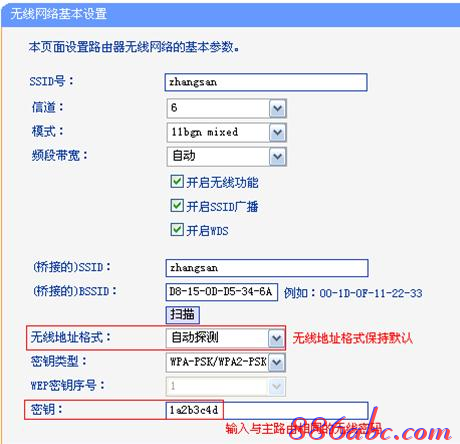
温馨提示:点击保存后,路由器会提示重启,这里先不要进行重启,直接进行步骤4
5、设置TL-WR742N路由器的无线安全:点击“无线设置”——>“无线安全设置”——>选择“WP-PSK/WP2-PSK”——>“PSK密码”输入:12b3c4d(与主路由器的PSK密码相同)——>点击“保存”。
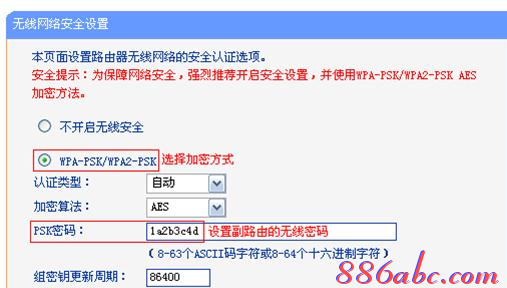
6、关闭TL-WR742N的DHCP服务器:点击“DHCP服务器”——>“DHCP服务”——>“DHCP服务器”选择:不启用——>“保存”。
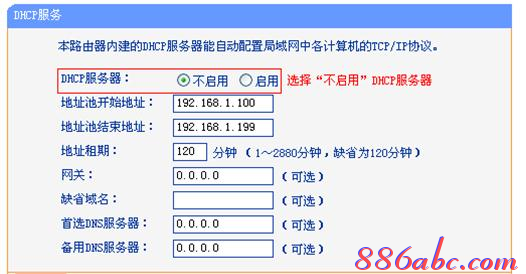
7、修改TL-WR742N路由器LN口IP:点击“网络参数”——>“LN口设置”——>“IP地址”修改为:192.168.1.2——>点击“保存”。点击保存后,会提示重启路由器,点击“确定”进行重启即可。
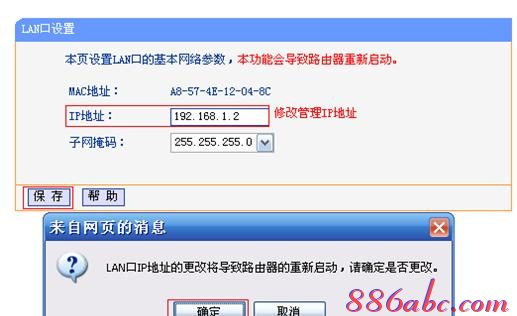
注意问题:
(1)、如果主路由器的设置网址是:192.168.1.1,那么副路由器(TL-WR742N)的LN口IP地址就修改为:192.168.1.2。
(2)、如果主路由器的设置网址是:192.168.0.1,那么副路由器(TL-WR742N)的LN口IP地址就修改为:192.168.0.2。
看了“TP-Link TL-WR742N无线路由器怎么桥接”的人还看了
1.如何设置TP-Link TL-WR742N路由器WDS桥接
2.TP-Link TL-WR742N路由器WDS桥接怎么设置
3.TP-Link TL-H69RT路由器无线桥接怎么设置
4.tplink路由器wds桥接怎么设置

